win10电脑没有亮度调节选项怎么办 win10系统找不到屏幕亮度调节选项怎么办
更新时间:2024-06-05 17:42:08作者:xiaoliu
最近有用户反映在使用win10电脑时,发现没有亮度调节选项,导致无法调节屏幕亮度,对于这种情况,可能是系统设置问题或者驱动程序出现异常所致。如果win10系统找不到屏幕亮度调节选项,我们可以尝试通过以下方法来解决这个问题。
具体方法:
1、打开电脑,然后点击电脑左下角win的图标。
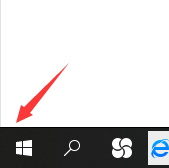
2、然后在弹出的界面,点击设置。
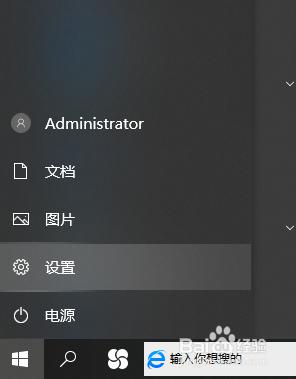
3、在windows设置界面,点击系统。
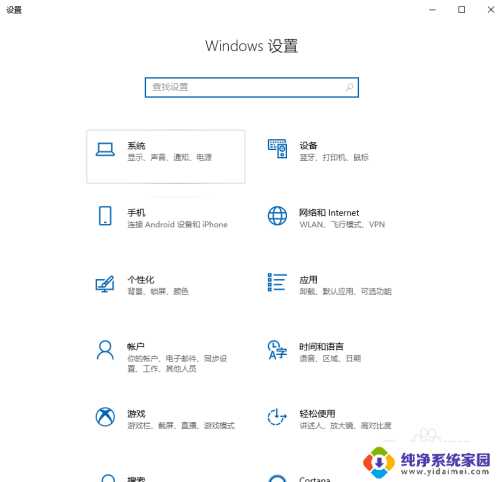
4、在跳转的界面,点击【高级显示设置】
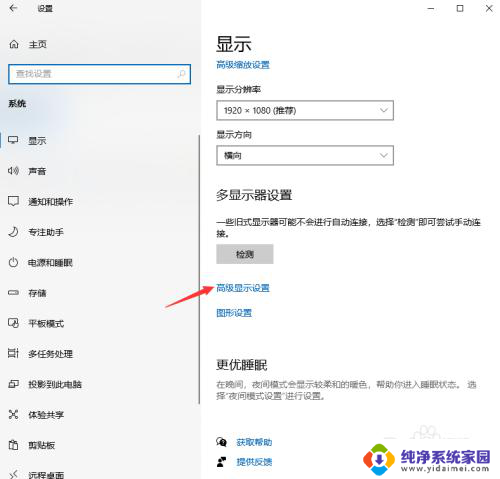
5、点击【显示器1的显示适配器属性】
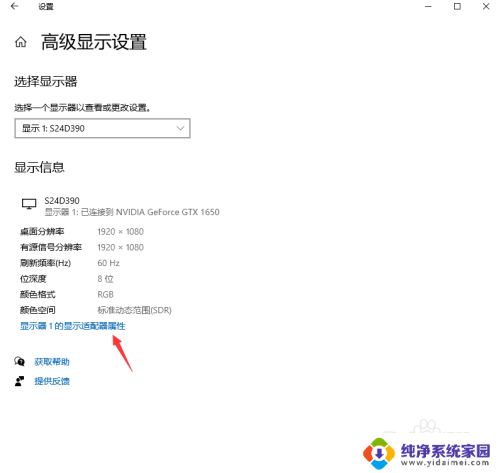
6、点击【颜色管理】
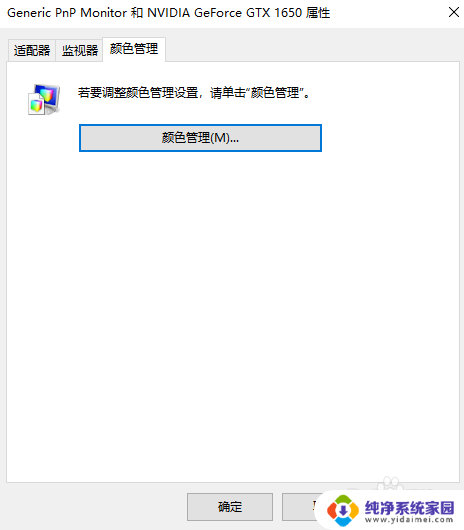
7、进入颜色管理后,点击【高级】。
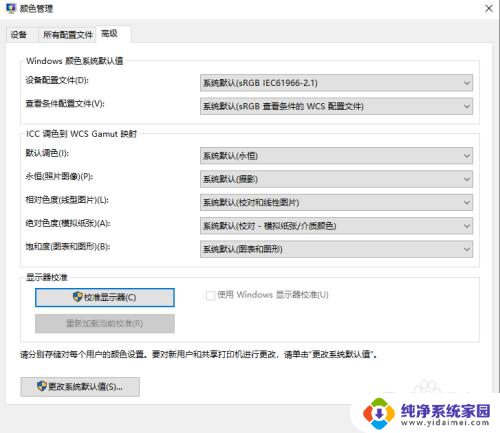
8、然后点击校准,按照提示进行校准就可以了
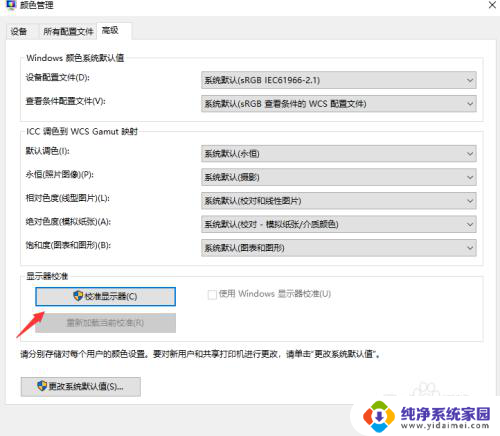
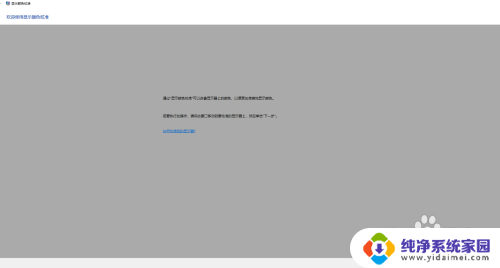
以上就是win10电脑没有亮度调节选项怎么办的全部内容,碰到同样情况的朋友们赶紧参照小编的方法来处理吧,希望能够对大家有所帮助。
win10电脑没有亮度调节选项怎么办 win10系统找不到屏幕亮度调节选项怎么办相关教程
- win10调不了亮度 win10亮度调节没有选项怎么办
- 苹果手机怎样调节屏幕亮度 win10没有亮度调节选项该怎么调整屏幕亮度
- win10不能调节屏幕亮度 win10屏幕亮度无法调节怎么办
- win10系统怎么调节亮度调节 Win10系统怎么调整屏幕亮度
- 电脑屏幕暗调亮度没用 Win10屏幕亮度不能调节怎么办
- win10屏幕太暗怎么调亮 win10系统屏幕亮度调节不了怎么办
- win10显示器亮度无法调节 win10屏幕亮度无法调节怎么办
- 笔记本电脑亮度自动调节怎么关闭 Win10电脑如何关闭屏幕亮度自动调整选项
- 台式调节电脑屏幕亮度 win10台式电脑如何调节屏幕亮度
- 电脑亮度调到最大了还是暗怎么办 win10系统屏幕亮度调节不了怎么办
- 怎么查询电脑的dns地址 Win10如何查看本机的DNS地址
- 电脑怎么更改文件存储位置 win10默认文件存储位置如何更改
- win10恢复保留个人文件是什么文件 Win10重置此电脑会删除其他盘的数据吗
- win10怎么设置两个用户 Win10 如何添加多个本地账户
- 显示器尺寸在哪里看 win10显示器尺寸查看方法
- 打开卸载的软件 如何打开win10程序和功能窗口